
콘텐츠
Microsoft의 Windows 8 운영 체제는 근본적으로 Windows에 대해 많이 바뀌 었습니다. 이러한 변화의 예로 YouTube 동영상을 시청하십시오.
이전에는 Windows PC에서 YouTube 비디오를 시청하기 만하면 웹 브라우저를 열어야했습니다. Windows 8에서 YouTube 동영상을 시청하는 것은 Internet Explorer를 통해 이러한 방식으로 계속 가능하지만 동일한 작업을 허용하는 Windows Store에도 앱이 있습니다. YouTube 동영상을 시청하는 것 외에도 YouTube 웹 사이트 나 iPhone, iPad 또는 Android 기기의 공식 YouTube 앱을 통해 이미 알고 있고 이미 구독 한 YouTube 유명인의 동영상을 다운로드하고 최신 클립을 탐색 할 수 있습니다.

Windows 8 태블릿, 노트북 및 데스크톱 PC에서 YouTube 동영상을 보는 방법은 다음과 같습니다.
이미 짐작 하셨겠지만 이러한 솔루션이 작동하려면 몇 가지가 필요합니다. 먼저 YouTube 계정을 온라인으로 만드는 것이 좋습니다. 계정이 있으면 이전에 본 모든 동영상, 동영상 환경 설정, 구독 및 좋아요를 의미합니다. 계정이있는 사용자는 이미 자신의 자격 증명을이 앱에 입력하면됩니다. 둘째, 최소한 초기 설정에서 이러한 모든 앱은 Windows 8 태블릿, 데스크톱 또는 노트북에 인터넷 연결이 필요합니다.
또한 화면에 표시되는 내용이 일부 스크린 샷과 다를 수도 있음을 알고 있어야합니다. 왜냐하면 우리는 2013 년에 Windows 8에 도착한 무료 업데이트 인 Windows 8.1을 실행하고 있기 때문입니다. 아직 설치하지 않았다면 지금 설치하는 것이 좋습니다.
독서:21 Windows 8.1 팁
웹 브라우저를 사용하여 Windows 8에서 YouTube 동영상보기
Windows 8 기기에서 YouTube 동영상을 시청하려는 첫 번째 방법은 Microsoft의 웹 브라우저 인 Internet Explorer를 사용하는 것입니다.
어느 버전의 Internet Explorer 가든 가능합니다. 모든 Windows PC에 이중 버전이 설치되어 있습니다. YouTube 동영상을 재생하는 것이 얼마나 슬픈 일인지 당신이 가지고있는 장치의 종류와 직접 관련이 있습니다.
터치
최신 Internet Explorer는 시작 화면에서 Internet Explorer 타일을 두드 리거나 클릭하여 사용할 수 있습니다. 고정되어 있지 않으면 화면 하단의 화살표를 클릭하거나 탭하여 찾을 수 있습니다. 이전과 같은 로고가 아래처럼 파란색 배경의 흰색으로 표시됩니다.
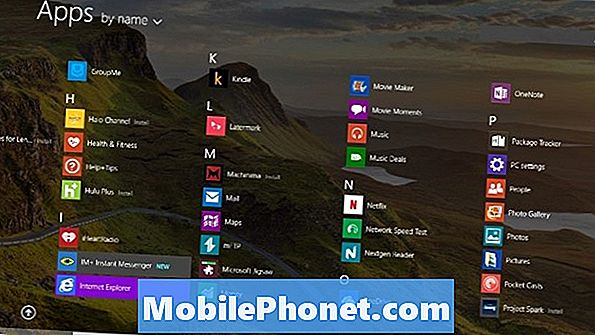
앱을 연 후에는 화면 하단의 주소 표시 줄을 탭하거나 클릭하여 YouTube로 이동하십시오.
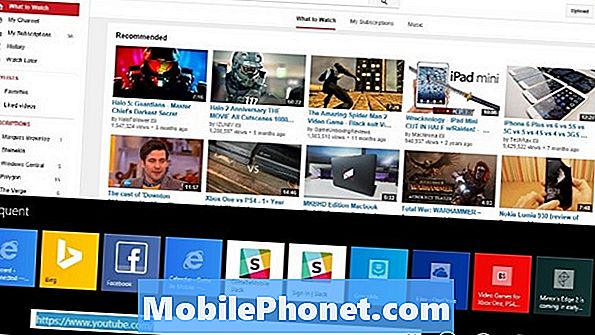
마우스 및 키보드 포함
데스크톱 환경과 이전 버전의 Internet Explorer를 사용하는 것을 선호한다면 여전히 할 수있는 일입니다. 이 버전의 Internet Explorer는 친근하지 않습니다. Windows 8 노트북이나 데스크탑을 사용하고 있다면 잘 할 수 있습니다. 태블릿을 사용하는 경우이 버전을 사용하려면 적어도 마우스를 연결해야 할 수 있습니다.
시작 화면으로 이동하여 데스크톱 타일. 그것을 클릭하십시오.
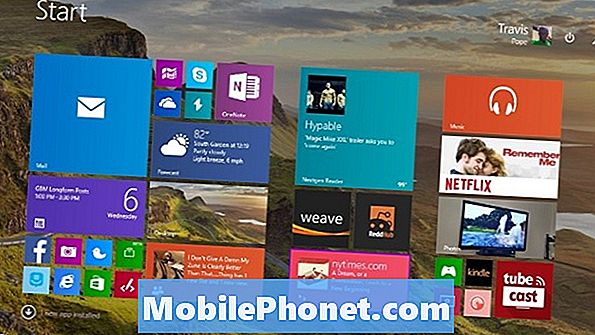
이제 인터넷 익스플로러 아이콘이 화면 하단에 고정되어 주소 표시 줄에 YouTube를 입력하십시오. 대부분의 경우 데스크톱에도 Internet Explorer 바로 가기가 있습니다.
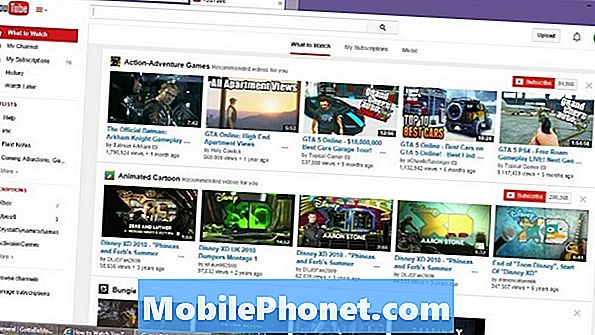
앱으로 YouTube보기
지난 몇 년 동안 우리는 앱에 점점 더 의존하게되었습니다. 대부분의 앱은 웹 브라우저와 동일한 기능을하지만 차이점은 거의 항상 하나의 작업을 완료하는 데 전념하기 때문에 일상적으로 이해하고 사용하기가 훨씬 쉽습니다.
Windows Phone과 마찬가지로 Windows 8 PC에는 전용 YouTube 앱이 없습니다. 걱정하지 마세요. 제 3 자 개발자가 제작 한 몇 가지 YouTube 앱이 무효가됩니다. Windows 로고가있는 쇼핑백 아이콘을 두드 리거나 클릭하면 Microsoft의 Windows Store에서 이러한 응용 프로그램을 찾을 수 있습니다.
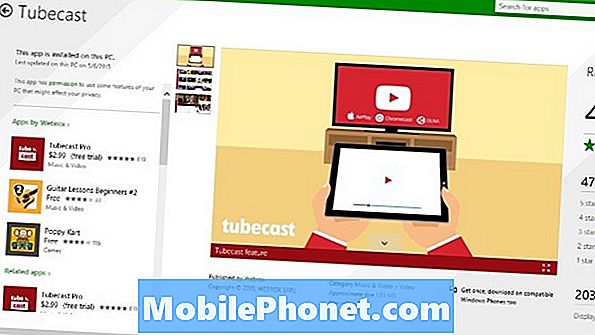
PrimeTube, MetroTube 및 Tube TV는 모두 유능한 유튜브 앱이지만 그 중 최고는 TubeCast입니다. TubeCast의 기본 버전은 완전히 무료이며 기본 버전의 YouTube가 제공 할 것으로 기대되는 것과 동일한 기능을 제공합니다. 또한 Chromecast 및 Apple TV와 같은 다른 기기로의 내보내기도 지원합니다. TubeCast의 기본 버전에서 Apple TV와 같은 셋톱 박스로 스트리밍 할 수있는 양은 제한되어 있지만 실제로이 기능이 필요한 경우 2.99 달러로 앱을 잠금 해제 할 수 있습니다.
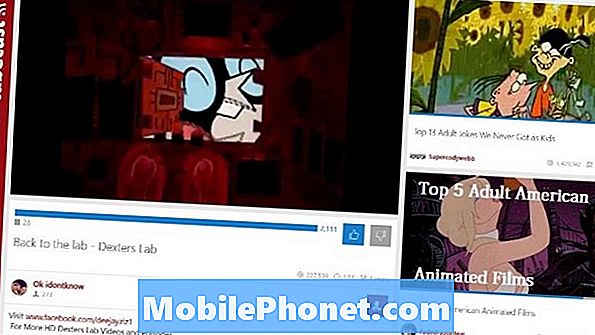
앱에 들어가서보고 싶은 동영상을 결정했으면 마우스를 마우스 오른쪽 버튼으로 클릭하거나 터치 스크린의 하단에서 위로 스 와이프하여 추가 옵션 목록을 표시합니다. 이러한 옵션에는 프리로드, 설정 및 재생 목록 생성이 포함됩니다.
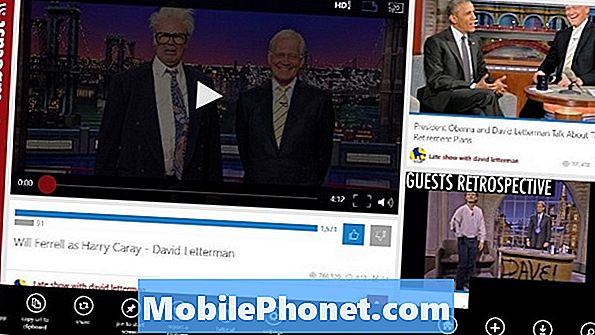
Windows 8 기기에서 YouTube 동영상을보고 행운을 비네.


